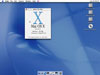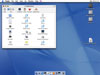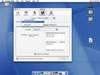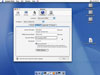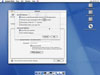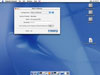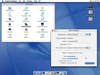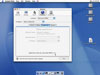» Dossier «
Connexion PPPoE sous MacOS X
La version finale de MacOS X (et les version de développement supérieures à 4k50) intègre un client PPPoE, d'une extréme simplicité et efficacité, il permet de connecter son mac à l'ADSL en PPPoE (si vous êtes en PPTP avec un modem Alcatel il vous est possible de configurer votre modem en PPPoE).
[ ![]() Imprimer ]
Imprimer ]![]() Par
MacADSL
,
Par
MacADSL
, ![]() le 10/06/2001
le 10/06/2001
Comme annoncé par Steve lui-même à la MacWorld de San Francisco, Mac OS X comportera bel et bien un client PPPoE. Nous avons pu nous procurer la version 4k50 de Mac OS X et nous rendre compte que ce client est "parfait". Nous l'avons testé sur un modem Alcatel Speed Touch Home modifié en PPPoE (cliquez ici pour apprendre à le faire) et tout a fonctionné "parfaitement" du premier coup ; les modems ECI Hi-Focus fonctionnent aussi.
Aussi, nous vous proposons un petit tutoriel (y-en-a-t-il encore besoin tellement c'est simple ?) pour vous montrer quelques images du plus bel OS jamais conçu :
1] La fenêtre "About this Mac" pour les nostalgiques ;-)
2] Sous le Finder, allez dans le menu "Go" puis "Applications". Double-cliquez sur l'application nommée "Internet Connect", puis cliquez sur le bouton nommé "Edit" :
3] Vous êtes transporté dans les "System Preferences", anciennement "Tableaux de bord", et plus particulièrement dans l'onglet "Network". Vous devez être administrateur pour effectuer les changements. Cliquez sur le cadennas si vous n'avez pas les privilèges. Ensuite dans le menu "Configure" choisissez "Built-in Ethernet". Cochez la case "Connect using PPPoE". Remplissez les cases "Domain Name Servers" et "Search Domains" par ceux de votre Fournisseur d'Accès Internet (FAI), ceux de Wanadoo en l'occurence sur l'image :
4] Ensuite cliquez sur l'onglet PPPoE. Remplissez les cases "Service Provider" par le nom de votre FAI et "PPPoE Service Name" par le nom de son service. Ces deux informations ne sont pas obligatoires. Dans la case "Account Name", entrez votre identifiant de connexion (login fourni par votre FAI) et le mot de passe idoîne dans la case "Password". Vous pouvez cocher la case "Save Password" pour éviter de l'entrer à chaque connexion, mais tous les utilisateurs de votre machine pourront alors se connecter.
5] Enfin, en cliquant le bouton "PPPoE Options", vous pouvez accéder aux mêmes options que sous Remote Access, à savoir la connexion automatique au lancement d'applications TCP/IP (toutes celles qui se connectent à Internet, utile pour une connexion permanente), la déconnexion et/ou sa demande après une activité, la déconnexion quand un utilisateur du Mac se déconnecte de son compte...
6] Ceci fait, quittez les "System Preferences" et enregistrez quand on vous le demande. Note : de même que sous Mac OS Classic, vous pouvez enregistrer des configurations TCP/IP différentes et les lancer à la volée.
Retournez maintenant sous "Internet Connect". Les réglages précédents n'ont pas dû être pris en compte ; quittez cette application puis relancez-la :
7] Cliquez sur "Connect", 2 ou 3 secondes plus tard, vous êtes connecté.
Quand vous choisissez le mode connexion automatique vous n'y voyez que du feu, si ce n'est parfois Internet Explorer qui ne trouve pas le serveur car l'authentification dure quelques secondes.
Cependant, Appletalk n'est pas disponible quand vous êtes connecté en PPPoE comme le montre cette image :